设置系统之家Windows7 旗舰版系统中ADSL网络连接的方法
Windows 7,中文名称视窗7,是由微软公司(Microsoft)开发的操作系统,内核版本号为Windows NT 6.1。Windows 7可供家庭及商业工作环境:笔记本电脑 、平板电脑 、多媒体中心等使用。Windows 7可供选择的版本有:入门版(Starter)、家庭普通版(Home Basic)、家庭高级版(Home Premium)、专业版(Professional)、企业版(Enterprise)(非零售)、旗舰版(Ultimate)。
很多家庭用户和小商业用户基本上都是使用ADSL上网的,日常生活中经常上网冲浪,但有时也会出现网络突发中断或异常时,此时就需要设置ADSL网络连接重新实现连接,现小编一起来分享设置系统之家Win7 旗舰版系统中ADSL网络连接的方法。一、连接模型为计算机——路由器——ADSL MODEM的局域网模式连接设置
1、点击开始——控制面板——网络和共享中心,然后设定好当前的网络类型(一般选择工作网络),IP地址如非特殊需要就不用设置,路由器会自动为计算机分配运行时IP地址。
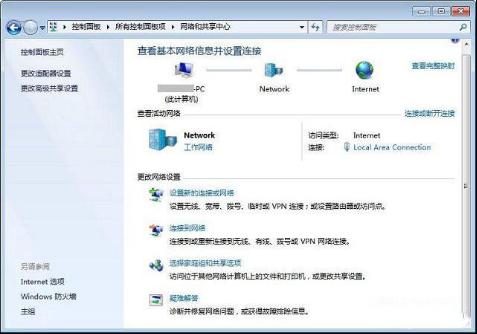
2、路由器装备ADSL的自动拨号的方法
启动路由器,打开在浏览器输入路由器的IP地址,一般是192.168.1.1,也可运行CMD里输入ipconfig查看到网关的IP地址,输入路由器的登录帐号和密码,一般都是admin,普通大部分家用或小型商用路由器办理界面,下图为为TP-LINK R402界面截图。
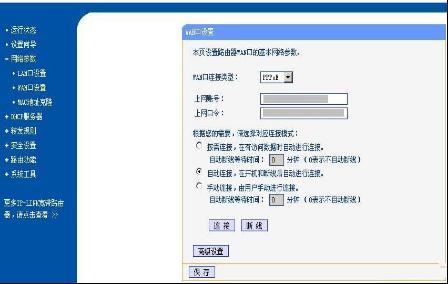
打开路由器设置界面中,大家可在网络参数——WAN口设置里面,输入上网账号和口令暗码(电信或网通为您安装时候留下给您的),底下选择自动连接,这样只要每次路由器和ADSLMODEM一接上电源就会自动控制ADSL登录网络,非常简单,避免了手动再次干预的麻烦。其它路由器的设置方法类似。
3、设置完毕,只要确认路由器是否已经可以正常连通网络,那么Windows 7系统这边基本就无需设置了,默认悉数交由操作系统完成。
二、连接模型计算机, ADSL MODEM的ADSL计算机拨号设置方法:
对于没有路由器的用户,可在Windows 7系统中进行PPOE的拨号设置,具体设置方法如下:
1、更改网络设置——点击设置新的连接或网络。然后选择第一项“连接到Internet”。
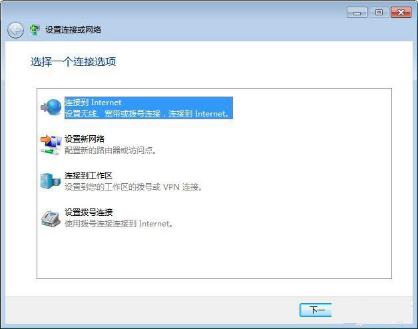
2、当机器连接上网络后,就会出现下面的界面,选择“仍要设置新连接”。
然后选择第二项“宽带PPOE连接”。
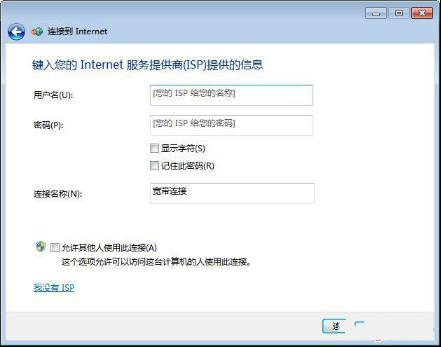
输入您的上网账号和口令暗码即可。
windows 7 的设计主要围绕五个重点——针对笔记本电脑的特有设计;基于应用服务的设计;用户的个性化;视听娱乐的优化;用户易用性的新引擎。 跳跃列表,系统故障快速修复等,这些新功能令Windows 7成为最易用的Windows。
……